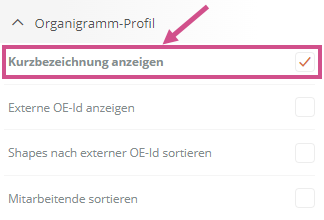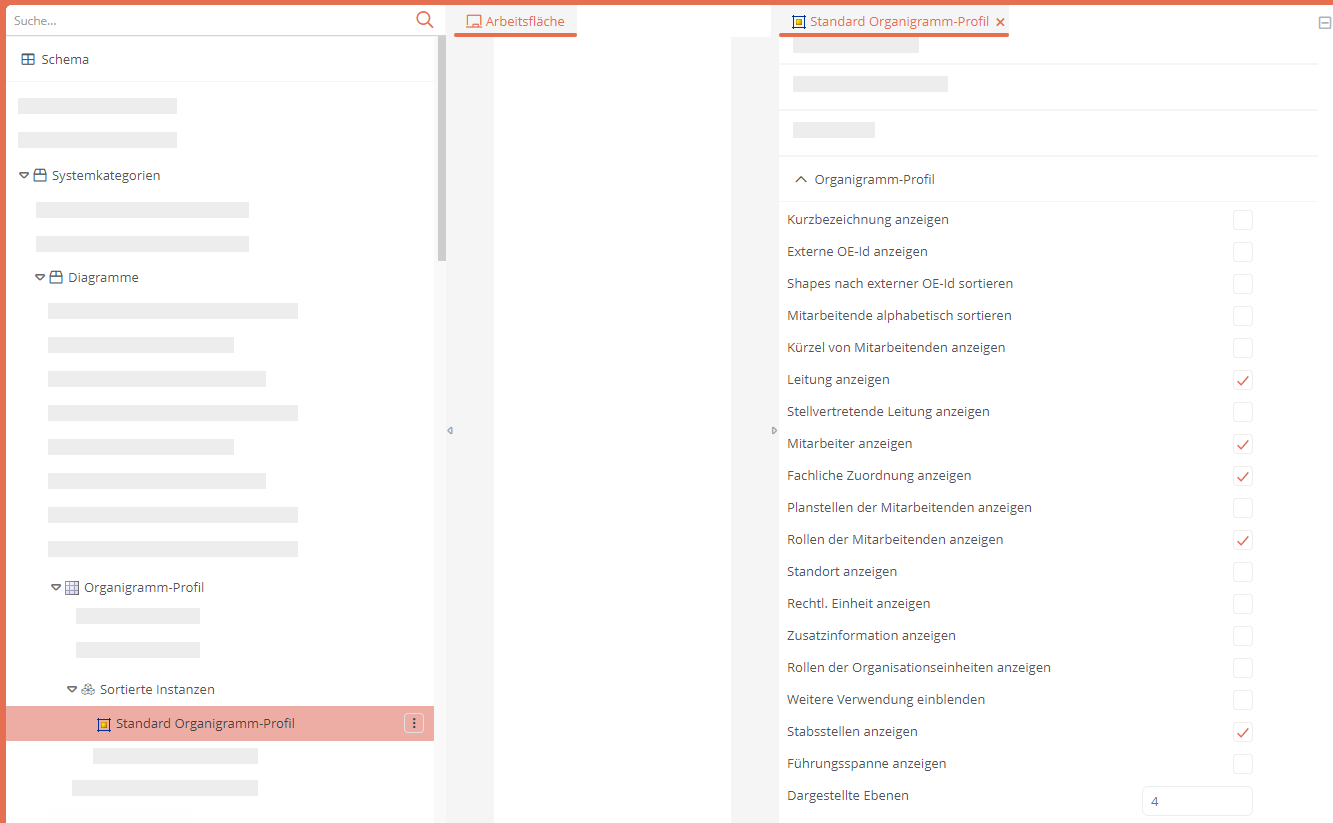Organigramm-Profil konfigurieren
In jedem Organigramm werden im Auslieferungszustand die Aufbauorganisation (AO), rechtliche Einheiten (RE), Regionen (REG) und Organisationseinheiten (OE) als Shapes angezeigt. Diese Shapes werden je nach Hierarchierang und Verflechtung untereinander oder nebeneinander angeordnet und mit Linien verbunden.
Für Aufbauorganisationen, rechtlichen Einheiten, Regionen oder Organisationseinheiten können Sie über das Organigramm-Profil in den Eigenschaften definieren, wie das Organigramm in der Arbeitskopie visualisiert wird und welche Informationen am Shape zusätzlich sichtbar sind:
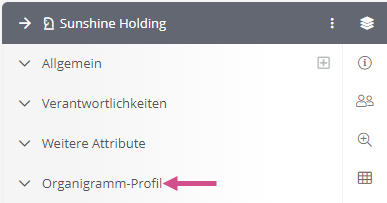
Voraussetzung: Die Informationen, die an einem Organigramm-Shape angezeigt werden sollen, müssen an den betreffenden Objekten definiert sein. Wenn im jeweiligen Attribut nichts definiert ist, wird die Information am Shape nicht ausgegeben. Wie Sie Modellobjekte über die Eigenschaften modellieren, erfahren Sie unter Eigenschaften eines Modellobjekts.
Beispiel: Die Eigenschaft Rollen der Mitarbeitenden anzeigen ist aktiv, jedoch ist der Mitarbeiter Paul Panzer keiner Rolle zugeordnet. An diesem Mitarbeiter wird in dem Fall keine Rolle ausgegeben.
| Eigenschaft | Beschreibung |
|---|---|
| Stabsstellen anzeigen | Stabsstellen werden im Organigramm angezeigt. |
| Leitung anzeigen |
Die Leitungen werden unterhalb der AO, RE, REG oder OE angezeigt. Hinweis: Wenn die Leitung abwesend und eine Vertretungsregel für sie gesetzt ist, wird hier der Vertreter als Interimsleitung angezeigt. Mehr zum Thema Vertretungsregel erfahren Sie unter Vertretungsfunktion. |
| Führungsspanne der Leitung anzeigen | Bei der Leitung wird angezeigt, wie viele Mitarbeiter er führt. |
| Stellvertretende Leitung anzeigen | Die stellvertretenden Leitungen werden unterhalb der Leitung angezeigt. |
| Mitarbeitende anzeigen |
Die Mitarbeiter werden unterhalb der Leitung angezeigt. |
| Mitarbeitende alphabetisch sortieren |
Aktiviert: Die Mitarbeiter nach Ihrer Bezeichnung sortiert. Deaktiviert: Die Mitarbeiter werden nach ihrer Attributreihenfolge angezeigt. |
| Kürzel von Mitarbeitenden anzeigen |
Das Attribut Kurzbezeichnung des Mitarbeiters wird ausgegeben. Hinweis: Mit dieser Eigenschaft können Sie nicht die Anzeige des Benutzerbildes aktivieren oder deaktivieren. |
| Rollen der Mitarbeitenden anzeigen |
Die erste Rolle, die dem Mitarbeiter zugeordnet ist, wird angezeigt. |
| Standort der Mitarbeitenden anzeigen |
Der Standort, der dem Mitarbeiter zugeordnet ist, wird angezeigt, wenn sich der Standort von der AO, RE, REG oder OE unterscheidet. |
| Rechtliche Einheit der Mitarbeitenden anzeigen |
Die RE des Mitarbeiters wird angezeigt. |
| Zusatzinformation der Mitarbeitenden anzeigen | An dem Mitarbeiter wird der Text aus dem Attribut Zusatzinformation ausgegeben. |
| Planstellen anzeigen |
Am Shape werden Planstellen angezeigt. Wenn Mitarbeiter mit der Planstelle verknüpft sind, wird an den Mitarbeiter die Planstelle ausgegeben. Wenn die Planstelle unbesetzt ist, wird nur die Bezeichnung der Planstelle am Shape ausgegeben. In dem Fall erscheint der Hinweis, dass die Planstelle unbesetzt ist. |
| Fachliche Zuordnung anzeigen | Mitarbeiter oder Planstellen werden angezeigt, die der AO, RE, REG oder OE nur fachlich zugeordnet sind. Die Objekte werden unterhalb der hauptzugeordneten Mitarbeiter aufgeführt. |
| Weitere Verwendung anzeigen |
Bei bestimmten Objekten im Organigramm wird angezeigt, an welchen anderen Stellen das Objekt in der Organisationsstruktur verwendet wird. Für folgende Objekte wird die Weitere Verwendung angezeigt:
Siehe auch: Detaillierte Informationen erhalten Sie unter Weitere Verwendung anzeigen. |
| Rollen der Organisationseinheiten anzeigen | Die Rollen, die direkt an den OEs verknüpft sind, werden angezeigt. |
| Kurzbezeichnung von Shapes anzeigen | Die Kurzbezeichnung des Objekts wird angezeigt. |
| Externe OE-Id anzeigen | Die Externe OE-Id wird eingeblendet. |
| Shapes nach externer OE-Id sortieren |
Aktiviert: Shapes werden nach Externe OE-Id sortiert. Deaktiviert: Shapes werden nach ihrer Attributreihenfolge angezeigt. |
| Dargestellte Ebenen in einem Organigramm |
Hier stellen Sie ein, wie viele Ebenen das Organigramm anzeigt. Hinweis: Als erste Ebene zählt das Wurzelobjekt. |
Letzte Änderungen übernehmen
Um die letzten Änderungen am Organigramm-Profil in das Organigramm zu übernehmen, klicken Sie auf Neu laden in der Menüleiste des Organigramms:
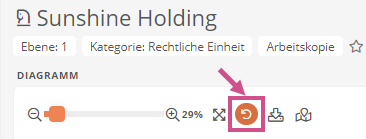
Hinweis: Wenn die letzten Änderungen noch nicht übernommen wurden, pulsiert die Schaltfläche Neu laden.
Zusätzlich können Sie in der Menüleiste sehen, wann das Organigramm zum letzten Mal innerhalb Ihrer Session aktualisiert wurde:
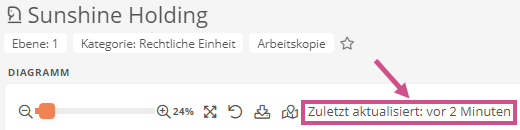
Hinweis: Wenn Sie nicht manuell aktualisiert haben, wird angezeigt, wann Sie das Organigramm erstmalig in Ihrer Session aufgerufen haben.
Temporäre und dauerhafte Einstellungen am Organigramm-Profil
Wenn Sie die Eigenschaften am Organigramm-Profil ändern, werden die Änderungen abhängig von Ihren Berechtigungen entweder temporär oder dauerhaft übernommen. Entscheidend hierfür ist, ob Sie nur eine Sicht- oder auch eine Schreibberechtigung auf das Objekt haben.
Benutzer nur mit Sichtberechtigung:
Änderungen am Organigramm-Profil werden nur temporär für die eigene aktuelle Sitzung übernommen. In der nächsten Sitzung werden die Einstellungen am Organigramm-Profil zurückgesetzt und die Änderungen werden verworfen. In der Eigenschaften-Sidebar sehen Sie dann einen entsprechenden Hinweis:
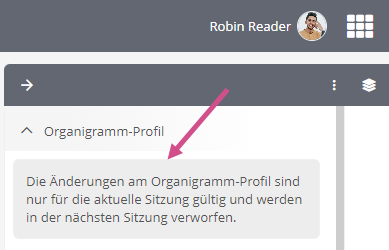
Benutzer mit Schreibberechtigung:
Änderungen am Organigramm-Profil werden dauerhaft und für alle Benutzer übernommen. Diese Einstellungen sind dann zunächst in jeder neuen Sitzung am jeweiligen Organigramm-Profil gesetzt.
Aufbauorganisation, rechtliche Einheiten, Regionen oder Organisationseinheiten versionieren
Die Aufbauorganisation, rechtliche Einheiten, Regionen und Organisationseinheiten werden im Auslieferungszustand mit dem Standard-Freigabeworkflow versioniert.
Siehe auch: Alles über die Versionierung und Freigabe von Modellobjekten ist beschrieben unter Versionierung im Standard-Freigabeworkflow am Beispiel von Prozessen.
Wenn Sie die Aufbauorganisation, eine rechtliche Einheit, Regionen oder eine Organisationseinheit versioniert haben, werden die aktuellen Einstellungen aus dem Organigramm-Profil mitversioniert.
Wenn eine ältere Version der Aufbauorganisation, Organisationseinheit, Region oder rechtlichen Einheit angezeigt wird, werden die Organigramm-Profil-Eigenschaften verwendet, die damals mitversioniert wurden.
Vererbung des Organigramm-Profils
Eine neue Aufbauorganisation, rechtliche Einheit, Region oder Organisationseinheit erbt die Einstellungen des Standard-Organigramm-Profils im Schema. Das heißt, dass am Organigramm zunächst die definierten Eigenschaften aus dem Standard-Organigramm-Profil visualisiert werden:
Siehe auch: Standardanzeige im Organigramm
Sobald Sie an einem Objekt eine Einstellung im Organigramm-Profil ändern, wird diese Einstellung aus dem Standard-Organigramm-Profil nicht mehr übernommen. Alle anderen Organigramm-Profil-Einstellungen werden aber noch solange vererbt bis sie geändert wurden.
Kennzeichnung von Änderungen im Organigramm-Profil:
Eine Änderung an einer Organigramm-Profil-Eigenschaft, die nicht mehr dem Standard-Organigramm-Profil im Schema entspricht, wird mit fetter Schrift gekennzeichnet: